三频WiFi,全千兆,USB3.0,无缝漫游,手机远程管理。
不支持扩充插件,不支持exFAT文件系统,支持的动态DNS服务商过少,表面灰尘不易清理。

作为一名技术极客,本人先后玩过许多路由器,最新入手的是小米路由HD和斐讯K2P,终于把家庭网络升级到全千兆。
始终未能彻底解决的是无缝漫游问题。家里户型比较奇葩,一个路由无法全面覆盖,只好使用路由+AP结构,但在主路由和AP之间走动时,手机会强行保持弱信号连接,掉线也无法避免。
2017年初,Linksys推出了网状网络新品Velop,通过Mesh技术解决了无线热点之间的漫游问题。几个月后EA8300问世,同样支持“无缝漫游”,接口和功能更为丰富。
无线网状网(WMN)技术是面向基于IP接入的新型无线移动通信技术,适合于区域环境覆盖和宽带高速无线接入。无线Mesh网络基于呈网状分布的众多无线接入点间的相互合作和协同,具有宽带高速和高频谱效率的优势,具有动态自组织、自配置、自维护等突出特点。
——摘自百度百科
感谢新浪众测,使我有机会体验领势Linksys的最新中高端路由EA8300的魅力。
一、产品介绍和分析

领势Linksys EA8300与定位相仿的竞品的最大区别是,EA8300支持3个无线频段,包括2个5G频段和一个2.4G频段,最大数据吞吐速率为867+867+400=2134 Mbps,简称AC2200。而市面上绝大部分千兆路由都是双频段,比如我用的小米路由HD,包括一个5G频段(最大1733MHz)和一个2.4G频段(最大800Mbps),简称AC2600。
从字面上看,AC2600的极限吞吐量一定好于AC2200,但事实未必如此。WiFi的实际连接速度取决于终端设备,市面上真正能够达到1733Mbps WiFi连接速度的无线网卡屈指可数,价格也不够亲民。至于移动设备,在设计时必须对传输速度和功耗/体积之间进行取舍。比如iPhone7,其5G频段最大连接速度仅为867Mbps,路由器一个频段的速度再快也无法充分发挥作用。
相比之下,随着智能家庭的普及,家用无线设备越来越多,多个WiFi频段的优势凸显。将不同的终端设备智能分配到不同的频段,可有效解决信道拥塞问题,带宽也能够得到充分利用。
回到EA8300上来,两个不同的5G频段可以分配给不同的终端设备,最重要的是,当多台EA系列路由智能组网时,一个5G频段用于连接终端设备,另一个可作为无线回程,专用于路由器之间的组网连接,从而有效提高数据吞吐效率。
二、开箱和外观
↓ AC2200,MU-MIMO,三频,3年保修。

↓ 背面的介绍是全英文。如果领势希望在中国大陆市场分一杯羹,一些细节上还有些工作要做。
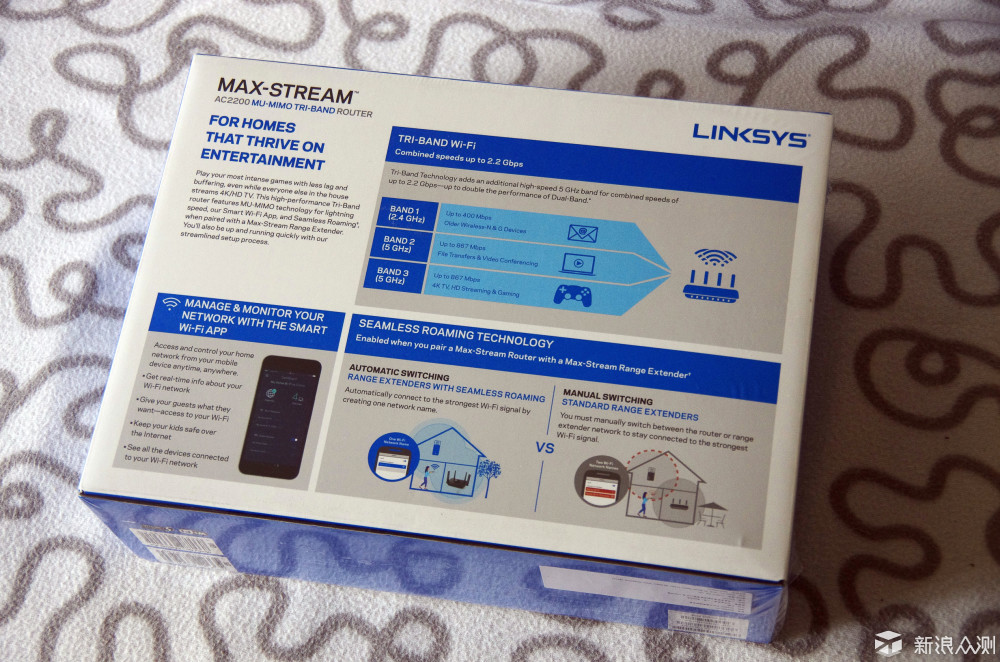
↓ 开箱

↓ 全套:路由器、带全球转换头的电源适配器、1条超五类网线、文档。

↓ 不愧是全球性大企业,电源适配器适用全球电压标准,还配有各种规格的转换头,可在全球任何地区使用。

↓ EA8300采用无风扇设计,运行时无噪音,上下都是密密麻麻的散热孔,用手摸上去有温热的感觉,但远未到烫手的地步。

↓ 电源开关和电源插孔(被黄色标签挡住)、5个千兆LAN口,USB 3.0接口,复位钮。

↓ 粗壮的天线,可调节角度,但不可拆卸。

↓ 开始不理解电源插孔为什么要用黄色标签挡住。插上电源线就明白了,这是个易碎贴,完整的标签意味着这是一个未被使用过的全新品。

↓ 上表面的指示灯区域,漂亮的LINKSYS logo充当电源指示灯,黄色指示灯只有当需要主人注意时才会亮起,显示网线未插入、无法联网、WPS连接状态等。

↓ 千兆路由器尺寸对比。从左到右:小米路由HD、Linksys EA8300、斐讯K2P。

三、配置和手机应用
1. Web配置页面
↓ Web主页面,左边是配置菜单,右边是状态卡片。用户可以定义在主页面上显示哪些状态卡片。

↓ 非常有特色的网络地图,所有接入设备状态一目了然,点选设备还可以进行快速查看和配置。
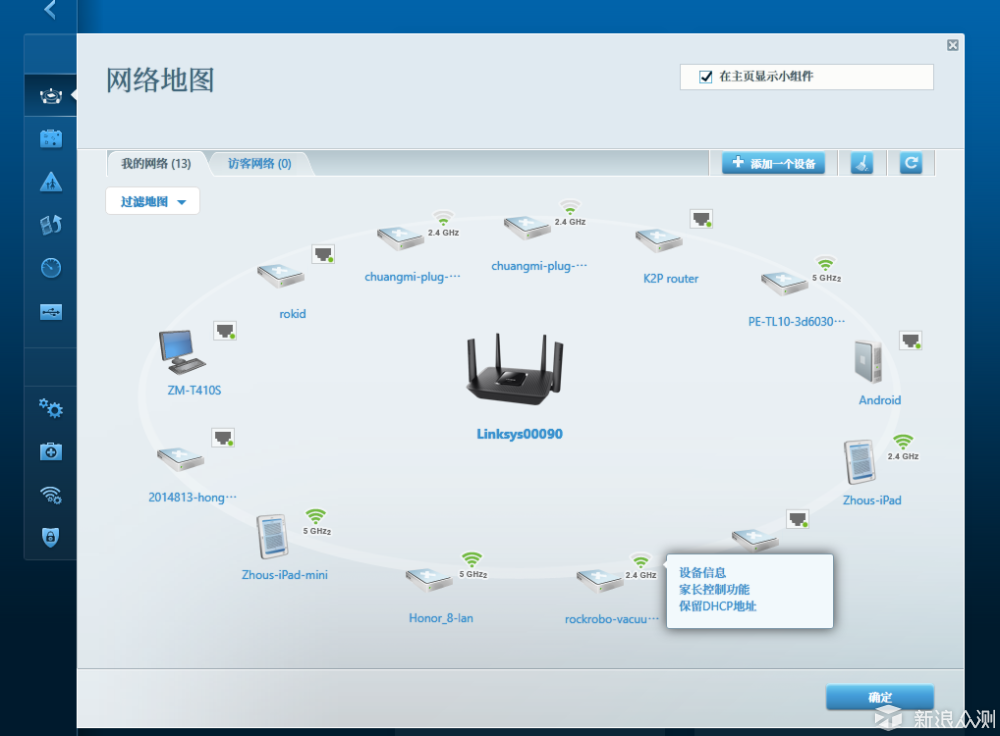
Smart Connect功能是Linksys 三频路由器的一个重要特点。在无线配置项目中,打开Smart Connect开关,即可将5G接入的WiFi设备均衡分配到两个5G频段中,提高传输性能。
在使用中可以看到,当有5G无线客户端在进行大数据量传输时,其它设备就会被自动分配到另外一个5G频段。


↓ Internet连接方式除了传统的DHCP、PPPoE等,还提供了有线桥接、无线中继、无线桥接模式。
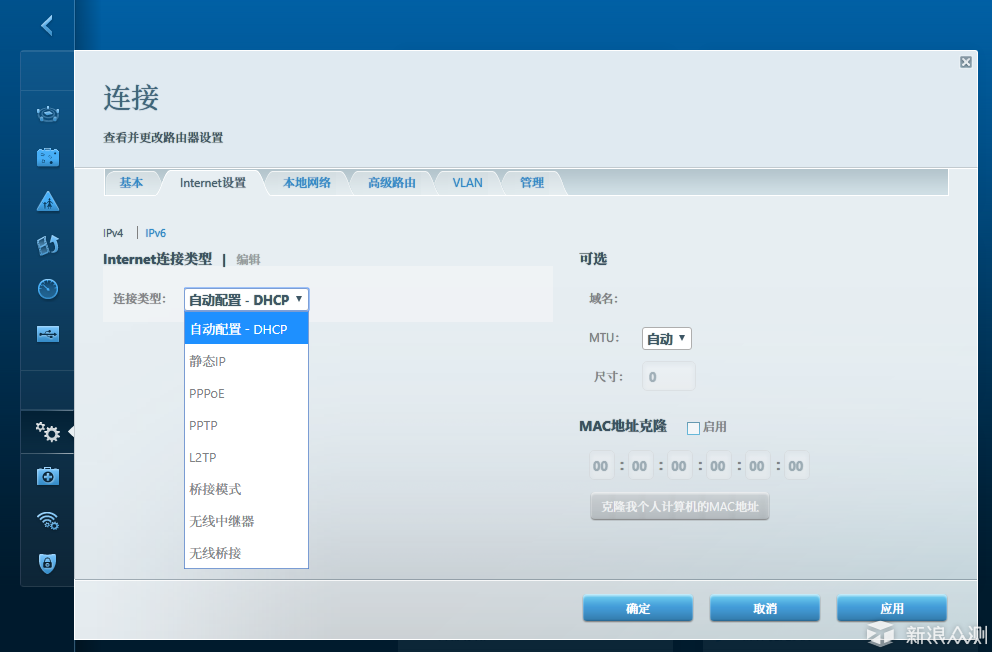
很多人搞不懂桥接和中继的区别。简单说,中继就是无线连接的二级路由,IP地址由中继器分配;桥接就是无线交换机或者AP,IP地址由主路由分配。
EA8300可以作为媒体服务器或数据中心使用。当USB3.0端口插入移动硬盘或U盘时,在“外部存储”中进行配置,支持samba、ftp、媒体服务器(UPnP /DLNA)服务,有用户权限管理。配合大容量移动硬盘,EA8300即可变身功能完备的文件服务器和媒体服务器。
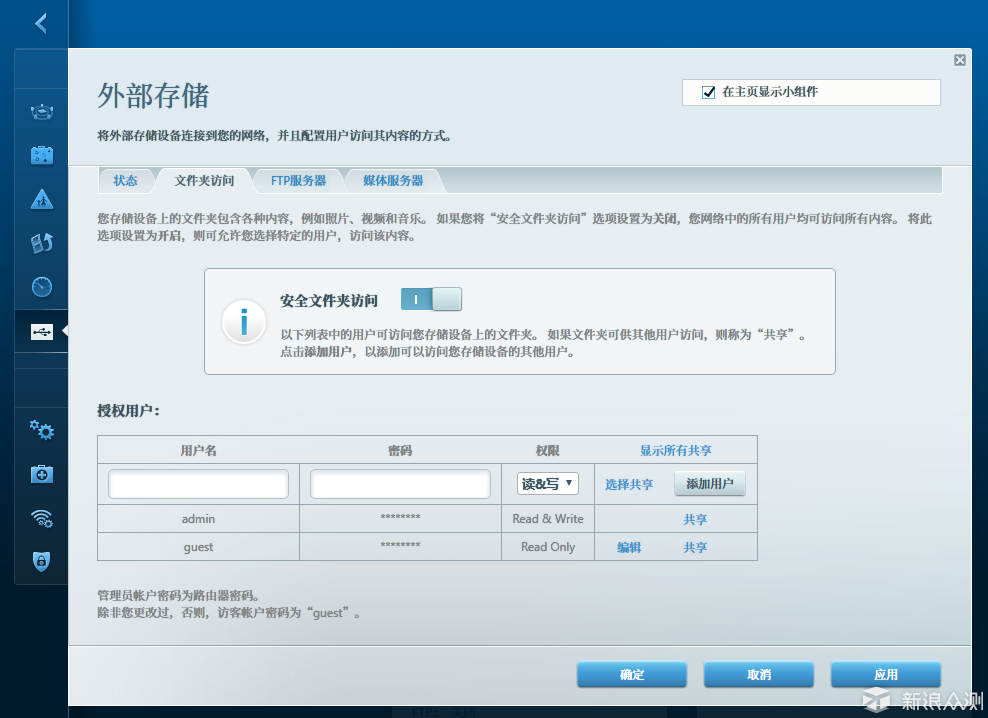
在目前阶段,文件/媒体服务器尚不支持远程访问。不过在Linksys官方网页上有说明,将来的固件更新将提供OpenVPN Server功能。借助OpenVPN Server,用户可以实现远程访问文件服务器,搭建私有云服务。
EA8300也提供了诸如访客网络、QoS、静态路由、动态DNS之类常规功能,甚至还有专业网络产品才具备的VLAN功能。鉴于VLAN在家庭环境中意义不大,限于篇幅,不再赘述。DDNS只能支持dyn.com和no-ip.com,对国内用户不太友好。
2. 手机应用
时至今日,不配备手机应用的网络设备就实在太落伍了。(不过也可能是太专业了)
领势Linksys提供的路由器管理应用就叫Linksys。与传统的Web方式相比,手机应用的最大优势是远程配置。借助手机客户端,用户可以随时随地查看路由器的工作状态,进行远程控制,远程修改配置,甚至远程更新路由器固件。
初次使用Linksys手机应用,需要注册Linksys账号。将拥有的路由器绑定到自己的账号之后,才可以通过云服务管理自己的设备。
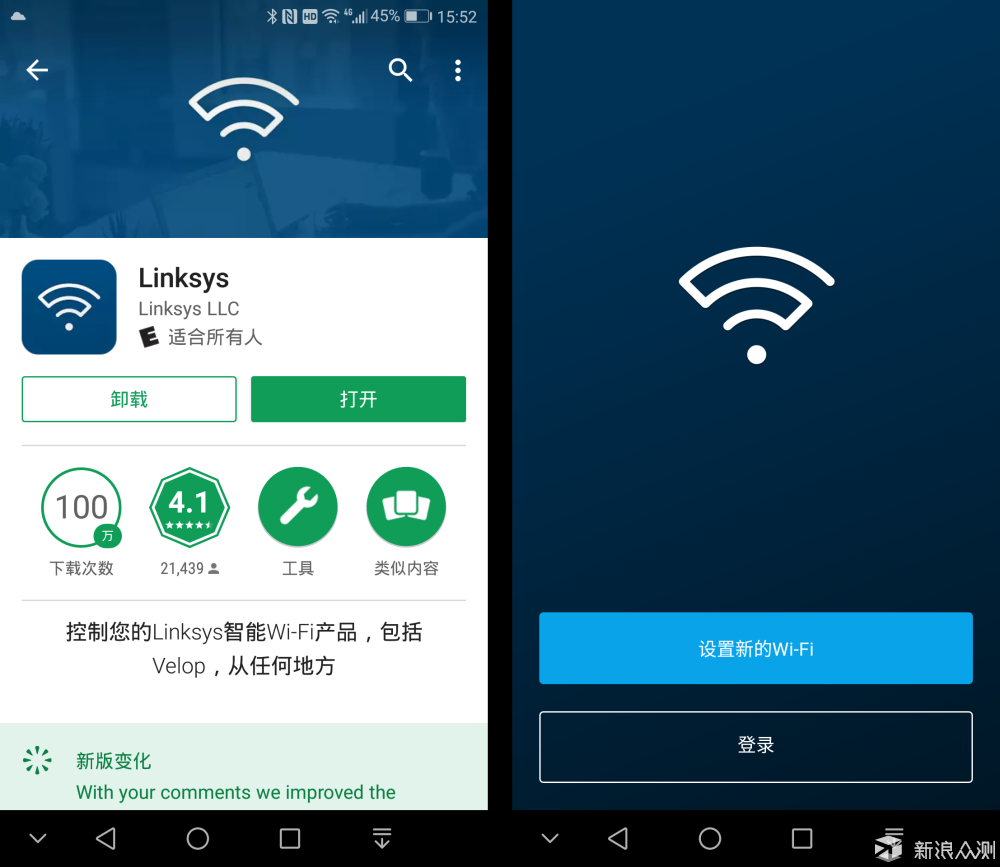
↓ 远程查看工作状态。(下图中通过以太网连接的无线设备实际上是通过AP设备接入的)
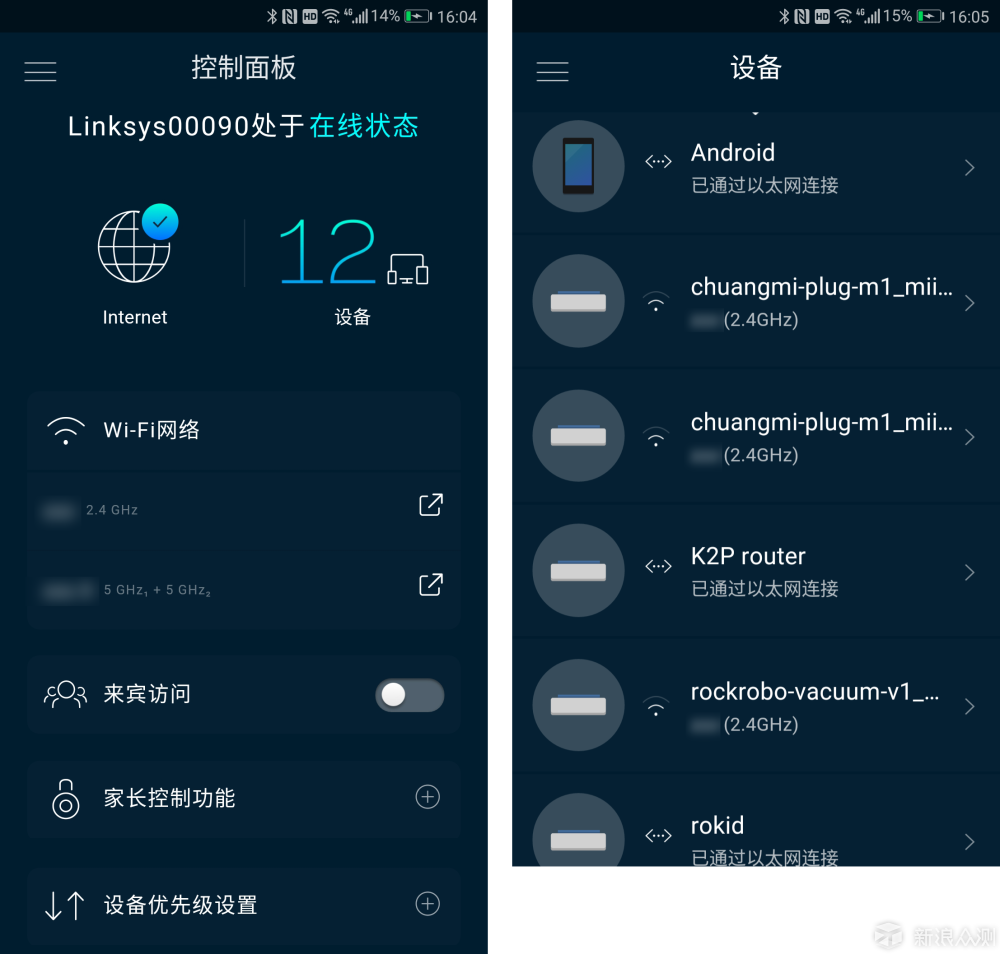
↓ 远程配置
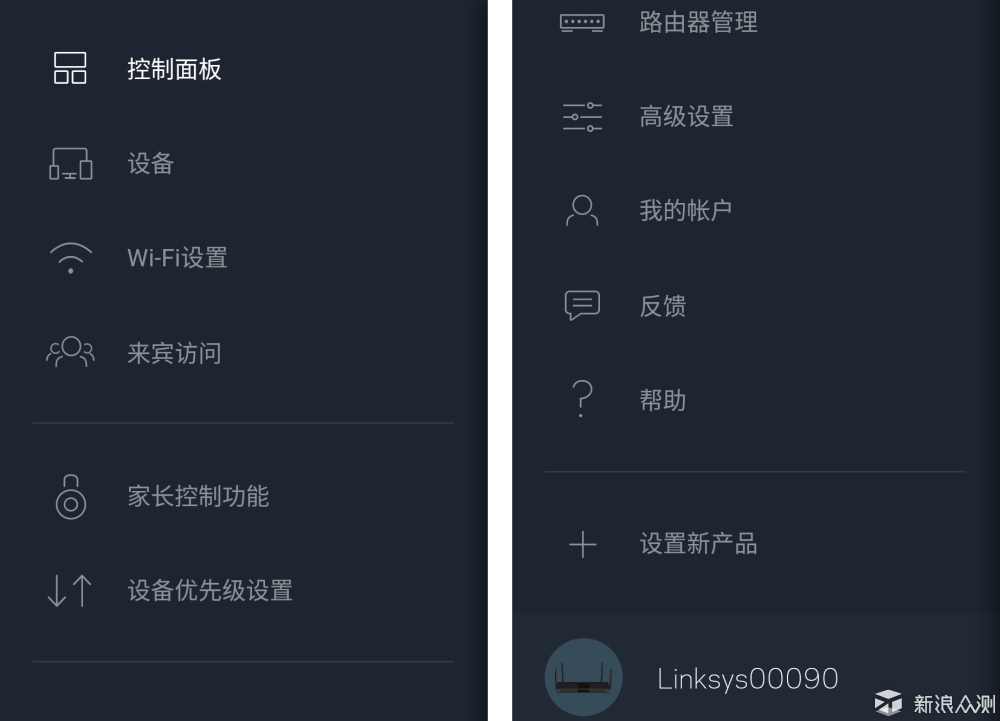
↓ 远程固件更新,不过并未说明更新内容。
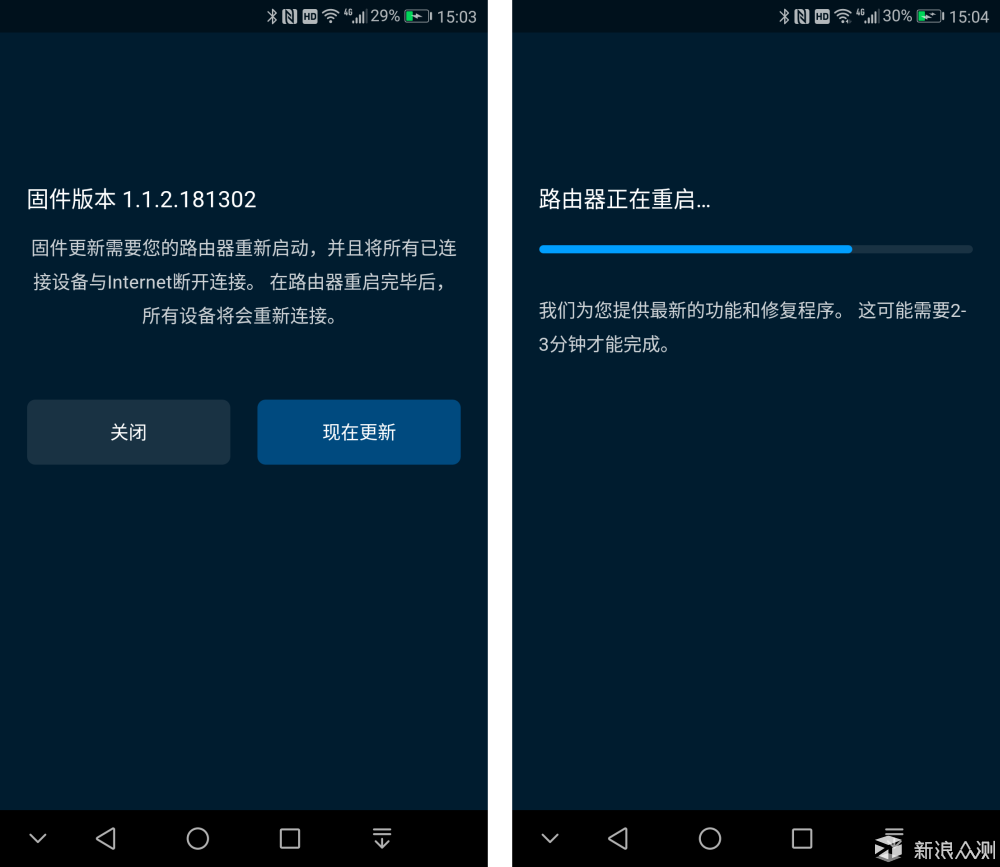
有了云服务和手机APP,即使出门在外也可以随时对家里的网络状况了如指掌。
四、网络性能测试
1. 有线传输
既然是网络设备,网络传输性能自然是关注的重点。
家里预埋了超五类有线线缆,支持千兆有线传输。将EA8300配置为桥接模式,接入小米路由HD(EA8300充当有线交换机),然后从小米路由HD内置硬盘中下载一个大文件,以此来测试有线传输表现。
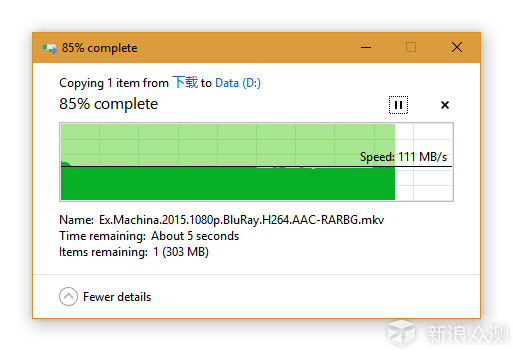
桥接模式下,传输速率高达110MB/s,几乎跑满了带宽,数个GB的视频资源几乎可在瞬间传输完成。
2. 无线连接
一般的双频路由器在同一时刻只能使用一个5G信道,而EA8300则同时使用2个5G信道。
在WiFi分析仪上可以看到,在我所处的环境中,5G高频频段有3个热点,而5G低频频段只有EA8300提供的一个热点。在复杂的无线环境下,避开拥挤信道、减少信号干扰对提升数据吞吐率大有裨益。
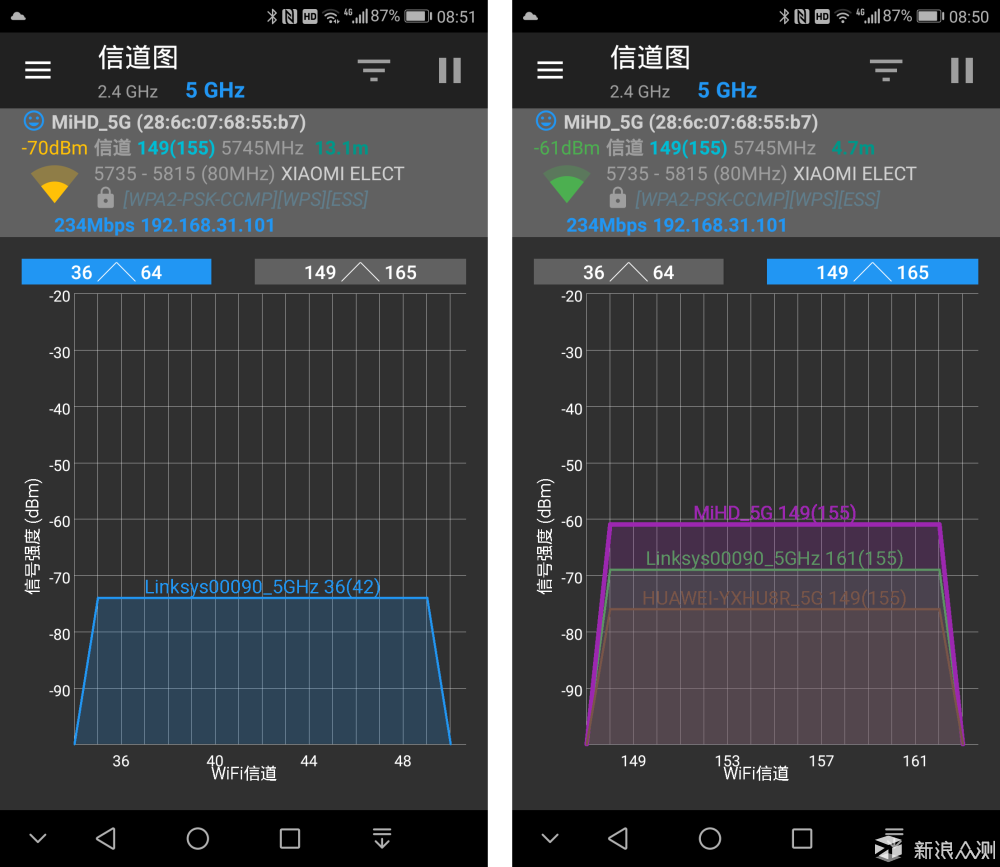
将EA8300与小米路由HD并排放置,看看二者信号强度的差异。下图绿色表示EA8300,紫色表示小米HD。
↓ 5G频段。左:靠近路由器;右:隔一个客厅和一个卫生间。
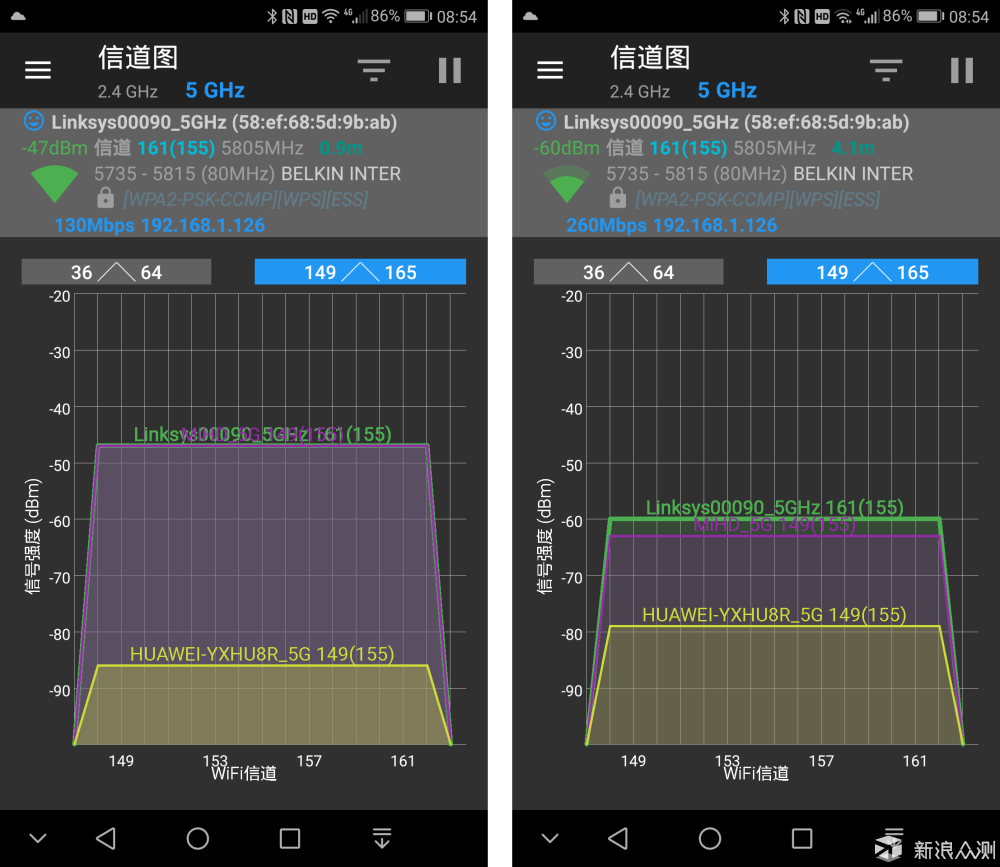
↓ 2.4G频段。左:靠近路由器;右:隔一个客厅和一个卫生间。
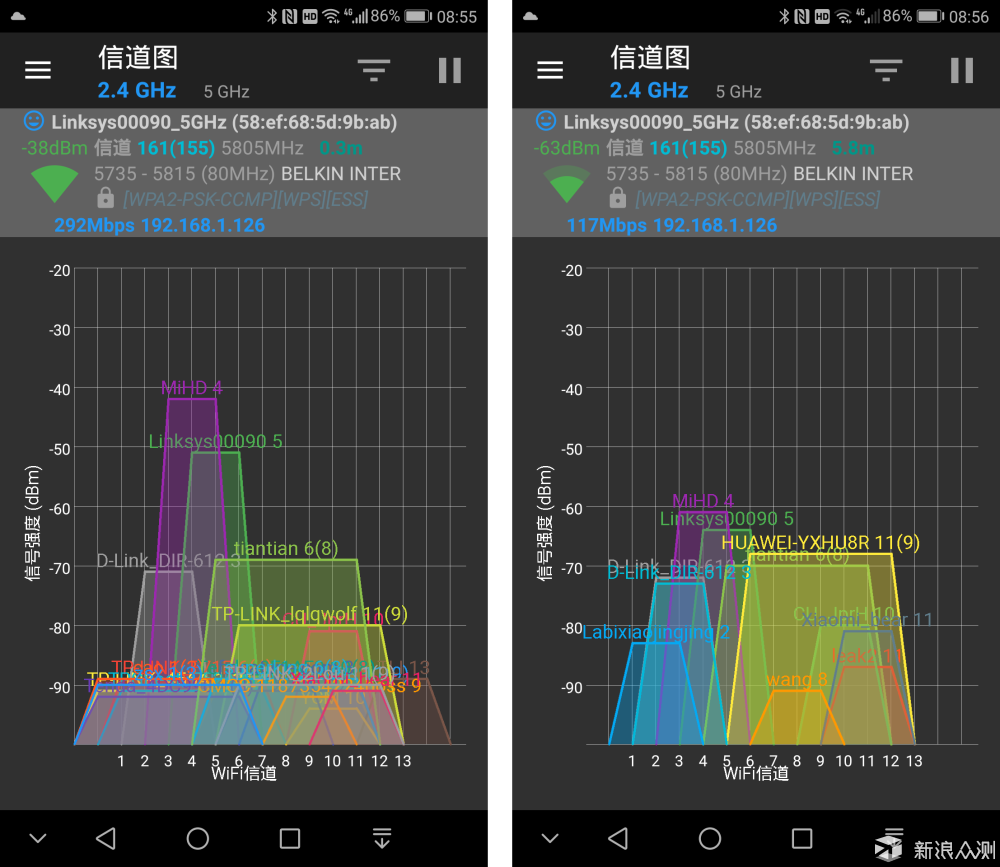
仔细观察上面两组图可以发现,在5G频段EA8300信号强度稍好于小米路由HD,而在2.4G频段则是小米路由HD好于EA8300。从实用性上考虑,5G频段传输速度远大于2.4G频段,加上EA8300在设计上使用5G频段用于多台路由组网时的无线回程连接,所以5G频段的覆盖能力更具有实用价值。
至于WiFi传输速度,我的手机是荣耀8,只有单WiFi天线,与路由器的最大连接速度为433Mbps,单机测试根本无法充分发挥EA8300的性能优势。在多机并行传输测试中,用2台iPad和1部手机同时播放高清视频,可以做到互不影响,MU-MIMO的优势凸显。
五、无线漫游测试
最关键内容的来了。
前面提到过,本人家里的网络采用路由+AP结构,但始终未能彻底解决无缝漫游问题。当无线设备在主路由和AP之间切换时,会出现短暂的掉线、丢包现象。
EA8300支持无缝漫游(Seamless Roaming),但按官方要求,必须与RE7000(双频无线信号扩展器)配合使用才可实现。
我没有RE7000,但我非常想知道EA8300能否与其它设备搭配实现无缝漫游。
测试环境:
主路由与AP之间有多道承重墙相隔,使用超五类线缆连接,组成千兆有线网。主路由为Linksys EA8300,AP为斐讯K2P(开启wan口桥接),二者使用相同的SSID和加密方式,信道均为自动。
连接配置完成后,手机使用5G频段接入WiFi。拿着手机在主路由器和AP之间来回走动,利用APP记录的WiFi信号强度变化。
手机记录的无线信号强度变化图如下:
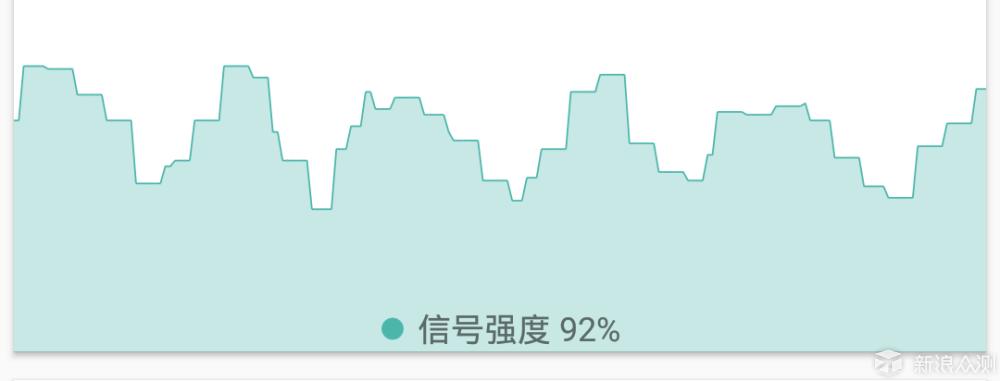
图中可以看到,测试中有多次热点切换,但WiFi连接始终没有断开,只是经历了信号从强到弱再从弱到强的过程。信号最弱时强度约为50%。
将主路由换成其它品牌的产品,进行同样的测试。下图是测试记录,供比较。
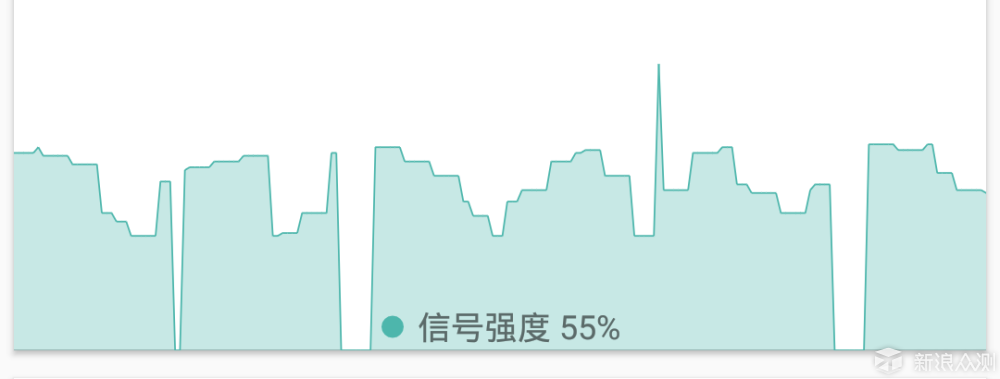
可见,即使不用官方指定的无线信号扩展器,EA8300搭配第三方AP设备也能够发挥无缝漫游的优势,只是需要对AP设备进行相应的配置。
Linksys EA8300终于解决了困扰我很久的问题,这是我从本次众测中得到的最大收获。
六、USB 3.0和媒体中心
EA8300具有一个USB3.0端口,搭配大容量移动硬盘,可作为文件服务器或者媒体中心使用。
不过,当我把一个USB 3.0的U盘插入到USB口后,却看到了这样的提示:

点击“了解更多信息”,发现原因是EA8300不支持exFAT文件系统。
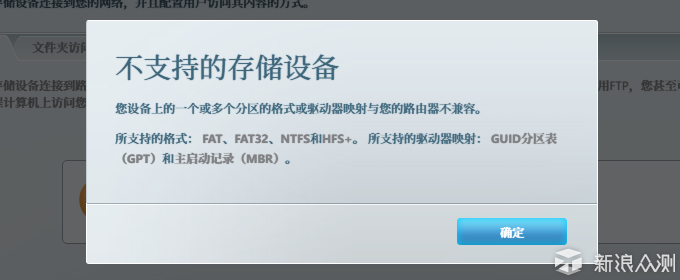
将U盘格式化为NTFS,才得以对USB 3.0的读写性能速度进行测试。
测试用的U盘是SanDisk酷铄64GB,标称读取速度150MB/s,写入速度不详。
在EA8300上,实测读取速度为43MB/s,写入速度37MB/s。
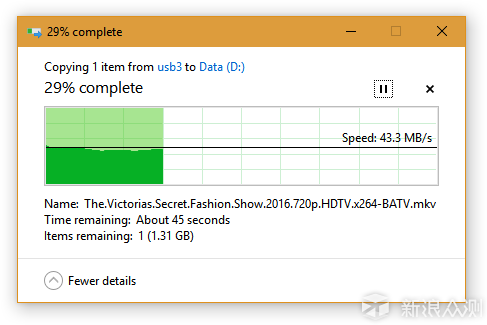

这个成绩与小米路由HD基本相当(读写分别为48MB/s和30MB/s)。
虽然USB 3.0的读取速度未达到U盘的理想速率,但已远超播放4K视频的需求。在路由器上开启媒体服务器(UPnP/DLNA)功能后,局域网内的播放设备如PC、电视盒子等即可发现U盘或移动硬盘中的媒体资源,播放4K视频毫无压力。

不过测试中发现,较长时间使用U盘后,U盘会变得非常热,甚至有点烫手的感觉。在其它路由器上没发现此现象。
七、总结
MU-MIMO、全千兆端口、USB3.0,这些技术在最新的家用路由产品中已开始普及,对于领势EA8300来说,三频和无缝漫游才是真正的看点。
Smart Connect功能是Linksys 三频路由器的一个重要特点。通过将多台无线设备均衡分配到两个5G频段中,可以有效提高客户端的传输性能。当多台设备进行组网时,一个5G频段专用于构建无线回程连接,另一个5G频段用于连接无线客户端设备,可有效提高数据吞吐效率。
对于饱受大户型无缝漫游问题困扰的用户来说,领势提供的无缝漫游解决方案实现起来简单省心,自然是最佳方案。将EA8300与第三方设备搭配,同样能够解决无缝漫游问题,在充分利用闲置设备的同时,更可从中体验到科技带给人的无穷乐趣。
与目前如日中天的智能路由器相比,Linksys产品不支持扩展插件,因而也就无法实现丰富多彩的额外功能。不过对于路由器产品来说,稳定、高效、专业、省心,这才是王道,也是领势产品的核心优势。
无风扇设计的优势是无噪音,也不必担心风扇寿命问题,但需要在上盖开大量的散热孔。经长期使用后,散热孔和设备内部积存的灰尘处理起来恐怕是个难题。
期待领势尽快通过固件更新提供OpenVPN Server功能,从而实现远程访问局域网资源,构建私有云服务。
以上教程由“WiFi之家网”整理收藏!
原创文章,作者:linksys,如若转载,请注明出处:https://www.224m.com/207620.html



